Beste Windows Explorer-vervangingen voor Windows 10 (bijgewerkt in 2019)
Windows Verkenner(Windows Explorer) voor Windows 10 doet goed werk. Het is zeker een verbetering ten opzichte van wat Windows Verkenner(Windows Explorer) 10 jaar geleden was. Maar er zijn nog steeds veel functies die het echt geweldig kunnen maken.
Gelukkig zijn er een paar ontwikkelaars die alternatieven voor Windows Verkenner hebben gebouwd. (Windows Explorer)Een paar daarvan zijn niet echt een verbetering, maar er zijn een aantal alternatieven waardoor de standaardverkenner van Windows 10 er amateuristisch uitziet.
Verkenner ++
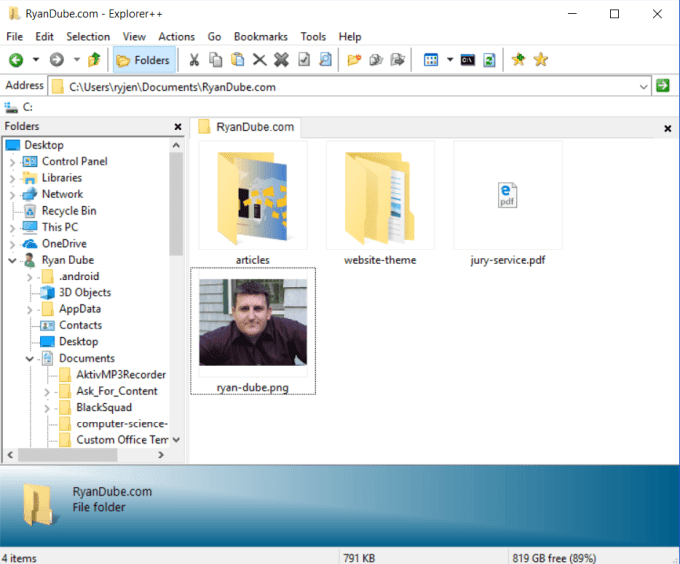
Als u op zoek bent naar een alternatief voor Windows Verkenner(Windows Explorer) dat het meest lijkt op de standaard Windows Verkenner(Windows Explorer) , dan is Explorer++ de juiste keuze.
Explorer++ is een open-source, gratis app die er verzorgd uitziet en alle functies biedt die u van Windows Verkenner(Windows Explorer) mag verwachten . Het wordt ook gebruikt door een grote gemeenschap van supporters die in de loop der jaren hebben bijgedragen aan de ontwikkeling van de app.
Enkele van de beste functies die u zult vinden:
- Browsen met tabbladen met bladwijzers
- Bestanden samenvoegen of splitsen
- Bestandsvoorbeeldvenster
- Aanpasbare gebruikersinterface
Explorer++ vereist geen installatie. Het is gewoon een uitvoerbaar bestand dat u overal op uw computer kunt opslaan. Om het in te stellen als uw standaardverkenner , klikt u gewoon op Extra(Tools) en opties(Options) en wijzigt u vervolgens in het paneel Standaardbestandsbeheer(Default File Manager) de instelling in Verkenner (Explorer)vervangen voor alle mappen(Replace Explorer for all folders) .
Hoewel het niet enorm uitbreidt met de functies van standaard Windows Verkenner(Windows Explorer) , biedt het genoeg extra glans zodat niemand je de schuld zou geven van het gebruik ervan als je standaard bestandsverkenner.
Q-Dir

Als u op zoek bent naar iets anders, is Q-Dir een geweldig alternatief voor Windows Verkenner .(Windows Explorer)
Q-Dir is een afkorting voor Quad-Directory Explorer . Dit komt omdat het standaard wordt geopend met vier verkennervensters open, waarvan u het formaat kunt wijzigen in elke gewenste configuratie.
Het bevat alle standaardfuncties waarvan u geniet in uw standaard Windows Verkenner(Windows Explorer) , plus al het volgende:
- Browsen met tabbladen in alle vier de weergaven
- (Set)Een kleurfilter instellen voor bestanden en mappen
- Geeft mapstructuur in boomtakstijl weer
- Kleine voetafdruk
- Ondersteunt meerdere talen
- Kan werken vanaf een USB -drive voor volledige draagbaarheid
- Sla uw favoriete mapcombinaties op voor snelle toegang later
De verscheidenheid aan vensterconfiguraties is verslavend om mee te spelen. Er zijn zelfs snelle tabbladen bovenaan die het scherm opnieuw indelen in verschillende vensters. Schakel het paneel van de bestandsbrowser naar believen in.
Om Q-Dir in te stellen als uw standaard bestandsverkenner, klikt u op het menu Extra's , klikt u op (Extras)Q-Dir als standaardbrowser(Q-Dir as default browser) en selecteert u Als standaardbrowser voor iedereen(As default Browser for all) .
Q-Dir downloaden(Download Q-Dir)
fman
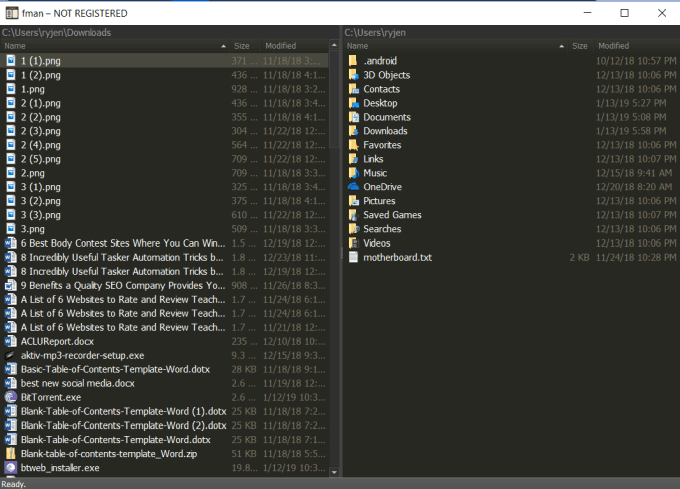
Als je het soort gebruiker bent dat zich ergert aan point-and-click-applicaties, zal fman snel groeien.
Sterker nog, snel(fast) is hier het sleutelwoord. fman prijst zichzelf aan als "GoTo on Steroids". Dit komt omdat het typen van Ctrl+P op je toetsenbord een venster opent waarin je de map kunt typen die je zoekt en gewoon op Enter kunt tikken om daarheen te gaan.
Het wordt geopend in een weergave met twee panelen, wat het gemak biedt van snelle bestandsoverdracht tussen mappen.
fman is gebaseerd op een toetsenbord. Zelfs als u niet bekend bent met het gebruik van sneltoetsen op het toetsenbord om dingen sneller gedaan te krijgen, typt u Ctrl+Shift+P om het opdrachtenpalet te openen. U kunt zoeken naar toetsenbordopdrachten die u nodig hebt en op Enter drukken om die opdracht te starten. Na een tijdje zul je merken dat je het commandopalet steeds minder gebruikt.
Als de standaard fman niet genoeg functies voor je heeft, zijn er veel door de gebruiker gemaakte plug-ins om de functies uit te breiden. Open gewoon(Just) het opdrachtenpalet en typ Plugins installeren(Install Plugins) om alle beschikbare plug-ins te zien.
fman downloaden(Download fman)
FreeCommander
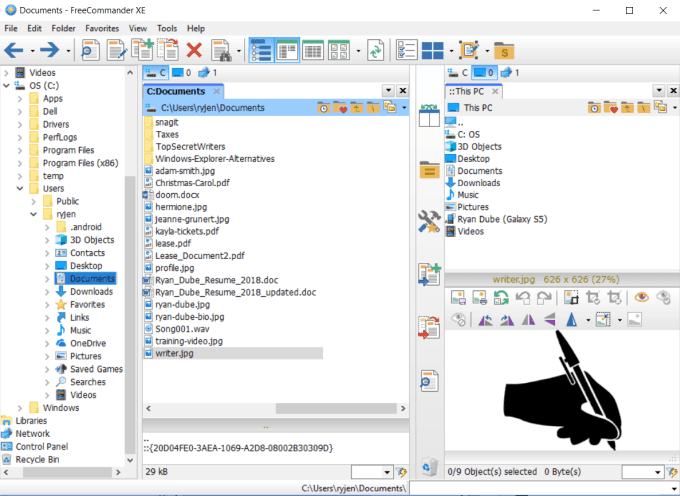
FreeCommander is een perfect alternatief voor Windows Verkenner(Windows Explorer) als je de oude standaard Windows Verkenner(Windows Explorer) -interface beu bent.
Het is niet geavanceerd met extra functies, maar wat het biedt zijn grotere, kleurrijkere pictogrammen en de standaardfuncties die u het meest gebruikt binnen handbereik.
Wat kunt u verwachten als u FreeCommander gebruikt?
- Een interface met tabbladen
- Dubbele panelen, met de mogelijkheid om een boomstructuur toe te voegen
- Ondersteuning voor ZIP-bestanden
- Vergelijk en synchroniseer alle mappen
- Geïntegreerde DOS-opdrachtprompt
- Intuïtieve pictogrammen en snelkoppelingen (die u kunt aanpassen)
- Veel vriendelijkere gebruikersinterface
Om FreeCommander in te stellen als uw standaard Windows Verkenner(Windows Explorer) , klikt u op het menu Extra en selecteert u Win (Tools)Redirect Win+E to FreeCommander .
Als u niet zeker weet of FreeCommander geschikt voor u is, voert u het gewoon een tijdje uit als een zelfstandige app en stelt u het als standaard in als u het zeker weet.
muCommander
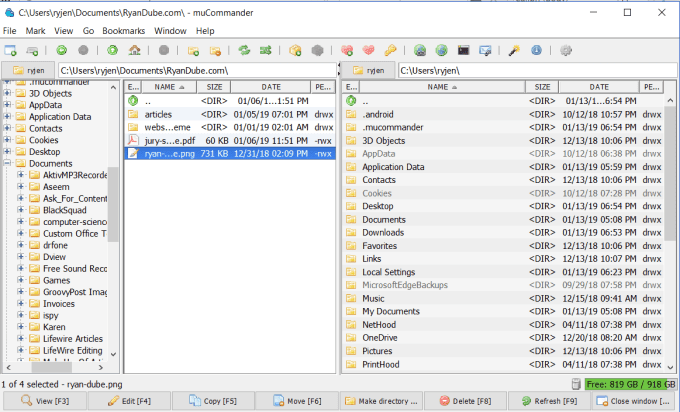
Als u een modern, zeer aanpasbaar alternatief voor Windows Verkenner(Windows Explorer) wilt , is muCommander een goede plek om te beginnen. Het is beschikbaar op elk besturingssysteem met Java - ondersteuning, dus je kunt het overal gebruiken.
Het eerste dat u ziet wanneer u muCommander start, is de optie om het thema te wijzigen. Thema-opties zijn mooi en een leuke afwisseling van het saaie standaard Windows Verkenner(Windows Explorer) .
U hoeft geen compromissen te sluiten door muCommander te gebruiken, aangezien het dezelfde interface voor boomstructuurweergave biedt die u gewend bent, met standaard twee panelen.
Opvallende functies in muCommander zijn onder meer:
- Ondersteuning voor FTP (inclusief beveiligde FTP )
- Ondersteuning voor SMB, NFS en HTTP
- Bewerk of decomprimeer eenvoudig ZIP , RAR , 7z en andere gecomprimeerde bestanden
- Handige navigatie met tabbladen
- Meer configureerbaar dan de meeste gratis bestandsbeheerders
- Snel een bladwijzer maken voor bestanden of mappen
Van alle gratis Windows Explorer -opties is muCommander een van de meest goed geprogrammeerde, functionele keuzes die wordt geleverd in een lichtgewicht pakket.
OneCommander

Als u op zoek bent naar een werkelijk unieke bestandsbeheerervaring, kunt u met OneCommander niet fout gaan .
Het is alleen beschikbaar voor Windows en vereist .NET 4.6 framework. Het draait zonder problemen op Windows 10 .
Het is direct te downloaden vanuit de Windows Store . Op het moment dat u het opent, zult u verrast zijn hoe anders de interface eruitziet dan de meeste andere Windows Explorer - alternatieven.
De gebruikersinterface maakt gebruik van een innovatieve 'flow'-benadering van bladeren door mappen die natuurlijk en intuïtief aanvoelt. De stroom gaat van links naar rechts, terwijl u verder naar mappen en submappen gaat.
Het mooie van deze lay-out is dat je de bladerstructuur bij elke vertakking in de boom kunt wijzigen en sneller het drilldown-pad kunt wijzigen.
Kenmerken van OneCommander zijn onder meer:
- Gemakkelijk van thema veranderd
- Intuïtieve pictogrammen aan de boven- en zijkanten van het venster
- Batchbestand verwerken
- Eenvoudige netwerkfuncties
- Snel toegankelijke pictogrammen om bestanden te bekijken, te bewerken, te hernoemen of te verplaatsen
- Kleurcodering om snel de ouderdom van bestanden te zien
OneCommander past zelfs beter bij het algemene thema van het moderne Windows-besturingssysteem(Windows OS) dan de standaard Windows Verkenner(Windows Explorer) - app zelf.
OneCommander downloaden(Download OneCommander)
Klaver

Als je een fan bent van de op tabbladen gebaseerde benadering die in bijna elke moderne webbrowser wordt gebruikt, zul je Clover geweldig vinden .
Clover is geen volledige vervanging voor Windows Verkenner(Windows Explorer) . In plaats daarvan is het een add-on die Windows Verkenner(Windows Explorer) verandert in een Windows-browser . Het voegt multi-tabfunctionaliteit toe aan de standaard bestandsbeheerder van Windows , zodat u meerdere exemplaren van (Windows)Windows Verkenner(Windows Explorer) kunt openen zonder dat u uw bureaublad vol hoeft te zitten met meerdere vensters.
Clover-functies zijn onder meer:
- Mapbladwijzers toevoegen
- Maak een nieuw tabblad om door een nieuwe map te bladeren
- Alle bladwijzers importeren of exporteren
- Handige snelkoppelingen zoals Cntrl+T voor een nieuw tabblad, Cntrl+W om een tabblad te sluiten en Cntrl+Tab om tussen tabbladen te schakelen.
- Sleep(Drag) een willekeurige map naar de bladwijzerbalk
Wanneer u Clover(Clover) downloadt en installeert , zijn alle installatieschermen in het Chinees(Chinese) . De knoppen die je moet indrukken zijn echter duidelijk en de applicatie zelf is volledig in het Engels(English) .
Klaver downloaden(Download Clover)
Windows Verkenner vervangen
Overschakelen van een bestandsbeheerder waaraan u in de loop der jaren gewend bent geraakt, kan een ontmoedigende taak zijn. Veel mensen overwegen zelfs niet om over te stappen, omdat ze denken dat de versie van Microsoft de beste moet zijn.
Je zou altijd kunnen betalen voor een willekeurig aantal bestandsbeheerders die er zijn, maar het is echt niet nodig om de uitstekende opties te overwegen die gratis voor je beschikbaar zijn.
Download en probeer een paar van de bovenstaande bestandsbeheerders, en voordat je het weet, vraag je je af hoe je ooit zonder hebt gekund. Genieten van!
Related posts
De 6 beste PDF-editors voor Windows 10 in 2021
De beste software voor ouderlijk toezicht voor Windows 10
De beste spraak-naar-tekstsoftware voor Windows 10
3 Slideshow Screensavers Veel beter dan de standaard Windows 10
5 Beste FPS-teller voor Windows 10 2022
Beste bestands- en mapcoderingssoftware voor Windows 10
Het tabblad Beveiliging toevoegen aan of verwijderen uit Verkenner in Windows 10
20 Beste gratis 2D-animatiesoftware in Windows 10
The 7 Best PDF Readers for Windows In 2020
Beste tools voor het kopiëren van een groot aantal bestanden in Windows
Beste Twitch-streamingsoftware voor Windows en Mac
Voeg de functie Print Directory toe aan Verkenner in Windows 10
Automatisch bestanden verwijderen in Windows
Beste gratis PCB-ontwerpsoftware voor Windows 10
Hoe het oude zoekvak in de Verkenner van Windows 10 in te schakelen?
Opslaan en herstellen van bureaubladpictogramlay-out/positie op Windows
De 11 beste IRC-clients voor Windows, Mac en Linux in 2022
Hoe Heap Termination op corruptie voor Explorer in Windows 10 uit te schakelen?
Hoe u Windows 10 Explorer & Context Menu terugkrijgt in Windows 11
Beste gratis Remote Desktop-software voor Windows 10
